Автор:
Monica Porter
Дата Створення:
18 Березень 2021
Дата Оновлення:
1 Липня 2024

Зміст
Додавання іншого облікового запису до Gmail дає вам багато переваг. Перший дуже зручний. Наприклад, якщо у вас є окремий робочий обліковий запис та інший для розваг, ви можете об’єднати ці два облікові записи. Таким чином, вам не потрібно буде входити в систему, але ви все одно можете перевірити свій рахунок на роботу під час відпустки чи свят. Додавання поштового облікового запису до Gmail є дуже ефективним, швидким і допоможе вам зменшити втому від перемикання між обліковими записами.
Кроки
Увійдіть в Gmail. Вам просто потрібно відкрити браузер на своєму комп’ютері, а потім перейти на сторінку Gmail за адресою www.gmail.com. Далі ви увійдете у свій обліковий запис, ввівши свою робочу та розважальну електронну адресу та відповідний пароль, щоб перейти у свою поштову скриньку.

Перейдіть до розділу «Налаштування” (Налаштування). У папці "Вхідні" ви побачите значок шестірні у правому куті екрана, після натискання на неї з’явиться випадаюче меню. Ви виберете “Налаштування” зі списку відображених опцій, щоб продовжити.
Введіть пароль. Це для забезпечення безпеки вашого облікового запису, переконавшись, що саме ви вносите зміни. Просто введіть необхідний пароль, а потім натисніть «Увійти», щоб продовжити.
Перейдіть до розділу «Облікові записи та імпорт” (Обліковий запис і введіть). Після повторного входу ви будете перенаправлені на нову сторінку. Угорі цієї нової сторінки знаходяться різні налаштування. Ви натиснете на пункт «Облікові записи та імпорт» (четвертий варіант), щоб відкрити новий список налаштувань.

Перегляньте налаштування. Коли відображається список нових налаштувань, посередині сторінки ви побачите параметр «Надати доступ до свого облікового запису» поруч із посиланням «Додати інший обліковий запис» ( Додати облікові записи пошти). Ви натиснете на це посилання.
Додати новий обліковий запис. Після натискання посилання на вищевказаному кроці з’явиться новий екран із проханням ввести адресу Gmail, яку ви хочете додати до свого існуючого облікового запису. Просто натисніть на поле, введіть адресу електронної пошти, яку ви хочете додати, і натисніть кнопку "Наступний крок".
Перевірте введений обліковий запис електронної пошти. Після натискання кнопки "Наступний крок" у верхній частині наступного вікна ви побачите запитання "Ви впевнені?" (Ти впевнений?). Цей крок лише для того, щоб переконатися, що введена вами інформація є правильною. Перш ніж натискати кнопку «Надіслати електронне повідомлення, щоб надати доступ», перевірте, щоб уникнути помилкового додавання чужого облікового запису.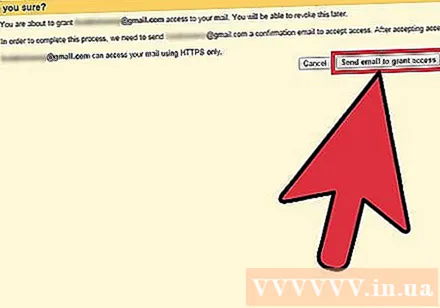
Підтвердьте додавання облікового запису. Після додавання облікового запису розваг до робочого (або навпаки), останнє, що вам потрібно зробити, це підтвердити обліковий запис, увійшовши до іншого облікового запису Gmail (обліковий запис додано), поставте прапорець вхідну пошту та знайдіть повідомлення, що містить посилання, що підтверджує додатковий рахунок. Клацніть на посилання, щоб завершити додавання нового облікового запису до Gmail. реклама



